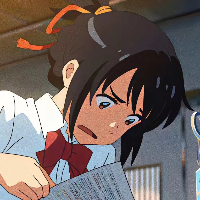提示:刷机有风险,对于某些人来说,刷机前,手机属于手机厂商和个人,刷机后,手机属于别人和个人。本文章对刷机出现的各种后果概不负责。
正式开始之前
什么是线刷?
通过连接电脑进行刷机
什么是出厂安卓13?
简单来说,就是你的手机型号自发布以来的第一个安卓版本,一般是你买到手上时手机的版本。
为什么要区分出厂安卓13?
出厂安卓13的设备的线刷包(通过连接电脑进行刷机的刷机包)中出现了init_boot.img 这个文件,它可以用于手机今后任意版本的刷机。
正式开始
解BL锁(清除数据,危险!!)
各家厂商解除BL锁的步骤都有不同,你可以在这里查看
小米手机解BL锁|hsxazj的博客 (xiake-half.com)
获取init_boot.img
选择线刷包下载
解压线刷包,直到它变成一个文件夹
进入文件夹
进入images文件夹
找到
init_boot.img把他复制出来
获取修补后的img文件
下载并安装德尔塔(狐狸头)面具(刷机后的核心软件)
连接手机与电脑,把
init_boot.img传到手机的Download目录下打开狐狸面具
右上角安装
选择并修补一个文件
选择
init_boot.img,等待修补完成并生成文件找到Download下生成的修补文件,一般是
magisk_patched-xxxxxxx.img,如果手机上有这个文件但是电脑上不显示,可以拔插一下数据线复制
magisk_patched-xxxxxxx.img到电脑上,注意:目录中不要带有中文,比如你把文件放在D盘->你好文件夹->test文件夹下,目录中存在你好,就是不行的
配置fastboot命令环境
解压
进入文件夹
复制地址栏上面的目录地址,一般为
xxxxx\platform-tools右键我的电脑
属性
高级系统设置
环境变量
在下面的框(系统变量)中找到
Path并编辑右上角新建
粘贴刚才复制的目录地址
不要点X(重要!!!),一路确定直到你返回到电脑的
属性页面Win+R输入cmd输入命令
fastboot,回车如果出现
fastboot: usage: no command表示你已经配好了fastboot
开始刷机
手机进入fastboot模式并连接电脑
Win+R输入cmd输入命令
fastboot flash init_boot+空格,但是先不要回车把
magisk_patched-xxxxxxx.img拖到命令框中,系统会自动帮你补全文件路径回车
等待刷机完成
输入命令
fastboot reboot重启手机,或者手动重启
进入系统
打开狐狸面具
查看Magisk的
当前字段如果正常显示版本号,那么恭喜你,成功刷机
第一次配置
打开狐狸面具
右上角齿轮
找到Magisk标题
打开
Zygisk,MagiskHide,实现SuList这个时候,狐狸面具会隐藏你的机型,如果你的机型无法被正确识别,可能会导致相机不可用等问题
点击
配置SuList搜索你需要给予权限的软件
这里以相机为例
点击相机图标,列出所有配置项
点击右边的框全选配置项
正常返回即可
测试
打开相机,如果能正常使用,恭喜你,你已经成功配置。